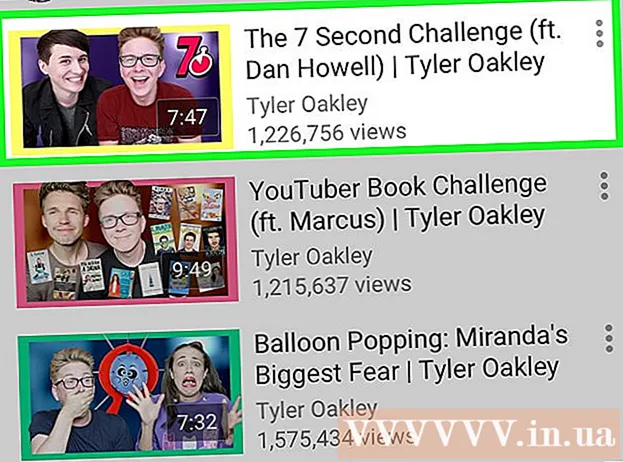Автор:
Ellen Moore
Дата На Създаване:
19 Януари 2021
Дата На Актуализиране:
1 Юли 2024

Съдържание
- Стъпки
- Част 1 от 3: Определяне на вашите мрежови нужди
- Част 2 от 3: Инсталиране на основна LAN
- Част 3 от 3: Изградете безжична мрежа
В тази статия ще научите как да създадете локална мрежа, която позволява на свързани компютри и устройства да комуникират помежду си и да имат достъп до Интернет.
Стъпки
Част 1 от 3: Определяне на вашите мрежови нужди
 1 Пребройте броя компютри, които ще бъдат свързани към кабелната мрежа. Преди да започнете да работите с локална мрежа, трябва да знаете точно колко компютъра ще бъдат свързани към мрежата чрез Ethernet портове. Това ще ви позволи да определите необходимия брой портове.
1 Пребройте броя компютри, които ще бъдат свързани към кабелната мрежа. Преди да започнете да работите с локална мрежа, трябва да знаете точно колко компютъра ще бъдат свързани към мрежата чрез Ethernet портове. Това ще ви позволи да определите необходимия брой портове. - Ако трябва да свържете до пет компютъра, използвайте рутер. Ако има повече, тогава най -вероятно ще се нуждаете от превключвател, за да увеличите броя на наличните портове на рутера.
 2 Решете дали трябва да конфигурирате вашата безжична мрежа. Ако искате вашите устройства да се свързват безжично към вашата мрежа, вземете рутер с функция за безжична точка за достъп. Повечето съвременни рутери имат тази функция.
2 Решете дали трябва да конфигурирате вашата безжична мрежа. Ако искате вашите устройства да се свързват безжично към вашата мрежа, вземете рутер с функция за безжична точка за достъп. Повечето съвременни рутери имат тази функция. - Мрежовите комутатори не поддържат свързване на безжични устройства и се използват изключително за инсталиране на кабелни LAN мрежи или увеличаване на броя на свободните портове на рутера.
 3 Решете дали искате всички устройства в мрежата да имат достъп до интернет. Ако искате всички свързани устройства да имат достъп до интернет, трябва да конфигурирате рутера за работа с връзки. Ако не е необходимо устройствата да имат достъп до интернет, използвайте мрежов превключвател.
3 Решете дали искате всички устройства в мрежата да имат достъп до интернет. Ако искате всички свързани устройства да имат достъп до интернет, трябва да конфигурирате рутера за работа с връзки. Ако не е необходимо устройствата да имат достъп до интернет, използвайте мрежов превключвател.  4 Измерете разстоянието между всички свързани устройства. Това е малко вероятно да бъде проблем за повечето домове, но трябва да знаете, че максимално допустимата дължина на мрежовия кабел е 100 м. Ако трябва да удължите кабела извън това разстояние, инсталирайте превключвател в този раздел.
4 Измерете разстоянието между всички свързани устройства. Това е малко вероятно да бъде проблем за повечето домове, но трябва да знаете, че максимално допустимата дължина на мрежовия кабел е 100 м. Ако трябва да удължите кабела извън това разстояние, инсталирайте превключвател в този раздел.  5 Планирайте бъдещи нужди. Ако заемате всички портове на вашето оборудване, помислете за свързване на повече устройства в бъдеще.
5 Планирайте бъдещи нужди. Ако заемате всички портове на вашето оборудване, помислете за свързване на повече устройства в бъдеще.
Част 2 от 3: Инсталиране на основна LAN
 1 Погрижете се за необходимото мрежово оборудване. За да създадете локална мрежа, имате нужда от рутер или превключвател, който ще действа като център на вашата мрежа. Тези устройства препращат пакети данни към съответните компютри.
1 Погрижете се за необходимото мрежово оборудване. За да създадете локална мрежа, имате нужда от рутер или превключвател, който ще действа като център на вашата мрежа. Тези устройства препращат пакети данни към съответните компютри. - Рутер осигурява IP адресиране на устройства в локалната мрежа и е абсолютно необходимо, ако решите да предоставите на други свързани устройства интернет връзка. Силно препоръчваме да конфигурирате мрежата си чрез рутер, дори ако не планирате да споделяте вашата интернет връзка.
- Всъщност, мрежов превключвател Това е по -проста версия на рутера. Докато свързаните устройства ще могат да комуникират помежду си, самият превключвател няма да присвоява автоматично IP адреси и няма да може да настрои споделена интернет връзка. Превключвателите са най -подходящи за увеличаване на броя на LAN портовете, налични в мрежата.
 2 Настройте вашия рутер. Настройването на рутер за основна мрежа е лесно. Просто го свържете към източник на захранване и недалеч от модема, ако планирате да разпространявате интернет връзка чрез него.
2 Настройте вашия рутер. Настройването на рутер за основна мрежа е лесно. Просто го свържете към източник на захранване и недалеч от модема, ако планирате да разпространявате интернет връзка чрез него.  3 Свържете модема си с вашия рутер (ако е необходимо). Ако планирате да разпространявате интернет от модем, свържете го към WAN / INTERNET порта на рутера. Този порт обикновено се различава от другите портове по своя цвят.
3 Свържете модема си с вашия рутер (ако е необходимо). Ако планирате да разпространявате интернет от модем, свържете го към WAN / INTERNET порта на рутера. Този порт обикновено се различава от другите портове по своя цвят.  4 Свържете превключвателя към вашия рутер (ако е необходимо). Ако решите да използвате превключвателя, за да увеличите броя на наличните портове на рутера, използвайте мрежов кабел, за да свържете всеки LAN порт на рутера към всеки LAN порт на комутатора. Това ще разшири мрежата с останалите свободни портове на комутатора.
4 Свържете превключвателя към вашия рутер (ако е необходимо). Ако решите да използвате превключвателя, за да увеличите броя на наличните портове на рутера, използвайте мрежов кабел, за да свържете всеки LAN порт на рутера към всеки LAN порт на комутатора. Това ще разшири мрежата с останалите свободни портове на комутатора.  5 Свържете компютрите към наличните LAN портове. Използвайте мрежов кабел, за да свържете всеки компютър към наличен порт на вашия рутер или превключвател. Редът, в който са свързани портовете, няма значение.
5 Свържете компютрите към наличните LAN портове. Използвайте мрежов кабел, за да свържете всеки компютър към наличен порт на вашия рутер или превключвател. Редът, в който са свързани портовете, няма значение. - Мрежовият кабел не може да осигури надеждно предаване на данни на разстояние повече от 100 метра.
 6 Ако използвате превключвател, накарайте един от компютрите да действа като DHCP сървър. Ако превключвателят служи само като хъб на мрежата, използването на един компютър като сървър за протокол за динамична конфигурация на хост (DHCP) ще позволи на други компютри в мрежата автоматично да получат IP адрес.
6 Ако използвате превключвател, накарайте един от компютрите да действа като DHCP сървър. Ако превключвателят служи само като хъб на мрежата, използването на един компютър като сървър за протокол за динамична конфигурация на хост (DHCP) ще позволи на други компютри в мрежата автоматично да получат IP адрес. - Инсталирането на програма на трета страна ще ви позволи бързо да организирате DHCP сървър на един от компютрите.
- Ако останалите компютри в мрежата са конфигурирани да получават автоматично IP адреси, това ще се случи веднага щом сървърът се включи и работи.
 7 Проверете мрежовата връзка на всички компютри. След като компютрите получат IP адреси, те могат да комуникират помежду си по мрежата. Ако сте конфигурирали рутера за споделяне на достъп до интернет, тогава всеки компютър в мрежата ще има достъп до Интернет.
7 Проверете мрежовата връзка на всички компютри. След като компютрите получат IP адреси, те могат да комуникират помежду си по мрежата. Ако сте конфигурирали рутера за споделяне на достъп до интернет, тогава всеки компютър в мрежата ще има достъп до Интернет.  8 Настройте споделяне на файлове и принтери. Дори когато мрежата е създадена, няма да виждате нищо на други компютри, докато не споделите файлове на тях. Споделяйте файлове, папки, устройства, принтери и други устройства, така че всеки или само определен потребител в мрежата да има достъп до тях.
8 Настройте споделяне на файлове и принтери. Дори когато мрежата е създадена, няма да виждате нищо на други компютри, докато не споделите файлове на тях. Споделяйте файлове, папки, устройства, принтери и други устройства, така че всеки или само определен потребител в мрежата да има достъп до тях.
Част 3 от 3: Изградете безжична мрежа
 1 Настройте вашия рутер. При настройването на безжичния рутер трябва да имате предвид няколко неща:
1 Настройте вашия рутер. При настройването на безжичния рутер трябва да имате предвид няколко неща: - За по -лесна диагностика, рутерът трябва да бъде разположен близо до модема.
- Поставете го в центъра на стаята за максимално безжично покритие.
- По време на процеса на конфигуриране, рутерът ще трябва да бъде свързан към компютъра чрез Ethernet порта.
 2 Свържете компютъра към един от LAN портовете на рутера. Безжичната настройка на рутера ще се извърши през браузъра на компютъра.
2 Свържете компютъра към един от LAN портовете на рутера. Безжичната настройка на рутера ще се извърши през браузъра на компютъра.  3 Стартирайте браузър на вашия компютър. Всеки браузър е подходящ за тази цел.
3 Стартирайте браузър на вашия компютър. Всеки браузър е подходящ за тази цел.  4 Въведете IP адреса на рутера. Обикновено се отпечатва в долната част на рутера или в придружаващата документация. Ако не можете да го намерите, опитайте следните опции:
4 Въведете IP адреса на рутера. Обикновено се отпечатва в долната част на рутера или в придружаващата документация. Ако не можете да го намерите, опитайте следните опции: - Windows - щракнете с десния бутон върху иконата „Мрежа“, намираща се в лентата на задачите → изберете „Център за мрежи и споделяне“ → кликнете върху връзката Ethernet → щракнете върху „Подробности“ → IP адресът на рутера ще бъде посочен в реда „По подразбиране портал ".
- Mac - Щракнете върху менюто на Apple и изберете Системни предпочитания → изберете Мрежа → изберете Ethernet връзка → IP адресът на вашия рутер ще бъде посочен в реда Рутер.
 5 Влезте с администраторски акаунт. Ще бъдете помолени да въведете вашите идентификационни данни за достъп до настройките на рутера. Идентификационните данни по подразбиране обикновено зависят от модела на рутера, но потребителското име обикновено е „администратор“, а паролата е „администратор“, „парола“ или празен низ.
5 Влезте с администраторски акаунт. Ще бъдете помолени да въведете вашите идентификационни данни за достъп до настройките на рутера. Идентификационните данни по подразбиране обикновено зависят от модела на рутера, но потребителското име обикновено е „администратор“, а паролата е „администратор“, „парола“ или празен низ. - Моделът на рутера може да се види на уебсайта: https://portforward.com/router-password/. Можете също да намерите вашите идентификационни данни за вход там.
 6 Отворете секцията Безжична връзка в настройките на рутера. Точното местоположение и заглавието на този раздел зависи от маршрутизатора, който използвате.
6 Отворете секцията Безжична връзка в настройките на рутера. Точното местоположение и заглавието на този раздел зависи от маршрутизатора, който използвате.  7 Променете името на мрежата в полето SSID или Име на мрежата. Това име ще се появи в списъка на наличните безжични мрежи.
7 Променете името на мрежата в полето SSID или Име на мрежата. Това име ще се появи в списъка на наличните безжични мрежи.  8 Изберете WPA2-Personal за удостоверяване или защита. Това е най -сигурният протокол за сигурност, наличен на повечето рутери. Използвайте WPA и WEP само ако е необходимо за свързване на по -стари, несъвместими устройства.
8 Изберете WPA2-Personal за удостоверяване или защита. Това е най -сигурният протокол за сигурност, наличен на повечето рутери. Използвайте WPA и WEP само ако е необходимо за свързване на по -стари, несъвместими устройства.  9 Изберете парола за сигурност. Тази парола ще се използва за свързване към мрежата. Това поле може да бъде означено с предварително споделен ключ.
9 Изберете парола за сигурност. Тази парола ще се използва за свързване към мрежата. Това поле може да бъде означено с предварително споделен ключ.  10 Уверете се, че безжичната мрежа е включена. В зависимост от вашия рутер може да се наложи да проверите или да кликнете върху бутона в горната част на менюто за безжична връзка, за да активирате безжичната мрежа.
10 Уверете се, че безжичната мрежа е включена. В зависимост от вашия рутер може да се наложи да проверите или да кликнете върху бутона в горната част на менюто за безжична връзка, за да активирате безжичната мрежа.  11 Щракнете върху Запазване или Прилагане, за да запазите промените в рутера.
11 Щракнете върху Запазване или Прилагане, за да запазите промените в рутера. 12 Изчакайте рутера да се рестартира. Може да отнеме минута, за да стартирате отново рутера и мрежата.
12 Изчакайте рутера да се рестартира. Може да отнеме минута, за да стартирате отново рутера и мрежата.  13 Свържете се с безжична мрежа на безжични устройства. Когато мрежата се възобнови и работи, тя ще се появи в списъка с наличните мрежи на всички безжични устройства в обхвата. Когато са свързани към мрежата, потребителите ще бъдат помолени да въведат паролата, която сте предоставили.
13 Свържете се с безжична мрежа на безжични устройства. Когато мрежата се възобнови и работи, тя ще се появи в списъка с наличните мрежи на всички безжични устройства в обхвата. Когато са свързани към мрежата, потребителите ще бъдат помолени да въведат паролата, която сте предоставили. - Компютрите, свързани към рутера през Ethernet порта, няма да бъдат подканени за парола.